员工sap考勤系统安装的简单介绍
中控指纹考勤机初次安装操作流程怎么安装
指纹考勤机使用操作步骤
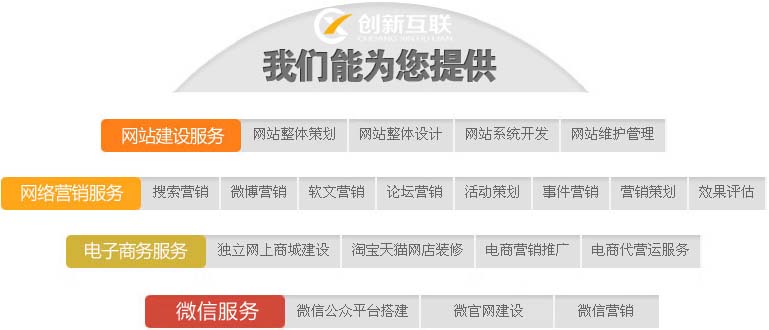
专注于为中小企业提供网站设计、网站制作服务,电脑端+手机端+微信端的三站合一,更高效的管理,为中小企业子长免费做网站提供优质的服务。我们立足成都,凝聚了一批互联网行业人才,有力地推动了成百上千家企业的稳健成长,帮助中小企业通过网站建设实现规模扩充和转变。
对于新购机用户,可按此操作步骤来操作使用该机器。
本操作步骤将按照采集指纹、设置排班、报表查询、系统管理四个部分进行介绍。
一、采集指纹
新购机用户需要学习如何采集指纹,指纹采集完成后即可正常使用考勤机。
1.把考勤机通电,打开机器,使机器处于正常工作状态。
2.在考勤机操作面板上按主菜单 [MENU] – [用户管理] – [用户登记] – [指纹登记],屏幕提示“新登记?” ,按 [OK]键,这个时候要输入员工的工号,输入后按 [OK]确认,此时屏幕提示:“请放手指”。
3.放手指时要注意,被采集者身体相对考勤机要站正。把从指尖开始2/3位置指肚非常饱满的平放在采集器玻璃片上,不要滑动手指,轻轻用力按压,听到“嘀”的一声移开手指,同样进行第2次第3次按压,按压3次为采集了一枚完整的指纹。
4.3次按压完成后,按 [OK] 保存。此时屏幕提示:‘新登记?’我们可按 [ESC] 键,进行备份登记,每个员工可以采集至少2枚指纹,以备其中一个有磨损破裂时使用。
5.备份完成后,按 [OK] 保存,此时屏幕提示:“继续备份吗?”如果要继续进行备份请按 [OK],要结束备份请按 [ESC] ,并进行下一个员工的指纹登记。
6.指纹登记完成后,即可使用所登记的手指进行指纹考勤。依照采集指纹时的按压方法进行即可。按压后,屏幕显示员工的工号,并伴随有机器语音提示“谢谢”。如果按压不成功,则有语音提示“请重按手指”,此时请重新按压手指或更换另一手指按压。
7.在上面第6步操作中,我们只看到了员工的工号,没看到姓名,实际上是可以显示员工的姓名的。请进行以下步骤。
8.在计算机上安装考勤管理系统。放入安装光盘,按屏幕提示进行安装即可,注意要把程序安装路径更改为D盘。
9.把考勤机和计算机进行连接。考勤机和计算机的通讯方式有RS232、RS485、TCP/IP、USB数据线4种直连方式。
10.打开考勤管理系统,选种设备名称及相应的连接方式,点 [连接设备]按钮。 见下图:
连接成功后,右下放状态栏有提示;且设备名称前的图标为亮彩色显示。
11.点 [从设备下载人员信息] 按钮,将弹出窗口,并点 [下载]即可。下载完成后请关闭该窗口。
12.点 [人员维护] 按钮,则弹出人员维护窗口,如下图:
在上图窗口中,输入员工的姓名信息,并保存。员工姓名输入完毕后请关闭该窗口。
13.点 [上传人员信息到设备] 按钮。在弹出的窗口中,按 [上传] 即可。此一步是把刚才输入的员工姓名上传到考勤中,上传完毕,按压指纹考勤时即可同时显示员工的工号和姓名了。
至此,指纹的采集工作已经完成。可以把考勤机安放在指定位置进行考勤使用了。接下来我们要讲一下有关部门的设置和员工的调动。
14.点 [维护/设置] – [部门管理],则弹出如下窗口:
在此,可根据实际需要设置相关部门名称。设置完成后关闭该窗口。
15.点 [人员维护] 按钮,则弹出人员维护窗口,在总公司下,选重要调动到相关部门的人员后,点 [调动] ,则弹出 员工调动部门结构图,如下图所示:
在此窗口中,我们选择员工要到的部门,按确定即可。
二、设置排班
此部分是要根据每个公司的具体上下班时间进行设置,首先进行时间段设置。
1.点 [时间段维护] 按钮,则弹出时间段设置窗口,如下图所示:
如上图所示,在右则列即可进行时间段的设置。如果一天要打4次卡,就要上午下午单独设置,如果中午不用打卡,则只设置上午上班时间和下午下班时间即可。开始签到时间和结束签到时间是相对于上班时间来讲的,也就是说上班卡要在这个时间段范围内才有效。开始签退时间和结束签退时间是相对于下班时间来讲的,也就是说下班签退要在这个时间范围内才有效。此一处请用户要理解清楚,不可误解。
2.对于有多个时间段的公司,在设置完保存后,请点 [新增]按钮,进行添加即可。
时间段设置完成后,请关闭此窗口。
3.对于每个星期固定不变的班次,可以进行班次设置。点 [班次管理]按钮,则弹出班次管理窗口,如下图所示:
点 [新增班次]即可新增一个班次,点[修改]把名称改为实际所需如:“正常班”,点[增加时段]按钮,则出现如下窗口:
如上图所示:请根据实际需要选择对应时间段及上班的日期。选择完成后按 [确定]即可。
4.员工排班。前几步我们设置的时间段和班次,其实就是为这一步的排班服务的。
点 [人员排班] 按钮,则弹出人员排班窗口,如下图所示:
如上图所示,先选择要排班的员工或部门,点 [人员排班] ,则弹出相应窗口,如下图所示:
如上图,点左侧的“+”按钮添加班次即可。在这里需要说明的是,如果某个人的班次不确定,或是几班倒的情况,则无须设置班次,只须设置时间段,采用智能排班即可。点 可能用到的时间段处的“+”按钮,把可能用到的时间段全部添加进来即可。
班次选择后,点 [确定] 按钮。
按此方法对所有员工进行相应的排班。需要说明的是:这里所设置的时间段、班次及排班,是和考勤机没直接关系的,这只是我们在考勤系统里所设置的进行判断的一些条件,这些条件是无法直接作用于考勤机的,员工实际的上班时间是要根据公司的具体安排进行的,只要员工在规定的上班下班时间准时签到签退即可。我们刚才所进行的排班主要是为我们查询报表服务的。
三、报表查询
报表查询是考勤管理系统的核心,是核算员工工资的凭证。
1.统计报表前,我们先要把考勤机上的考勤记录下载到本地计算机上,只有下载了考勤记录后才可以查询报表,所以考勤机平时是无须连接计算机的,是可以脱机使用的。
2.打开考勤管理系统,连接考勤机,连接成功后, 点 [从设备下载记录数据] ,则可把考勤机上的考勤记录下载到管理系统数据库中。
3.数据下载后即可进行相关查询。
点 [出勤记录] 可查询员工原始考勤记录,此表只显示员工的实际考勤时间,无法判断是否迟到早退等情况。
报表预览如下图所示:
查看此表,更能体现员工实际的出勤情况。
4.统计报表
此表以多种形式来进行展现员工的考勤情况,有明细,有汇总,可根据实际需求选择需要的报表即可。
点 [统计报表]按钮,则弹出考勤计算窗口,如下图所示:
有上图可知,请选择要查询的人员或部门,及选择起止时间,之后请点 [查询计算]按钮,系统即进行相关计算,计算完成后,即可查看相应的报表。在 [统计结果明细情况]表中,可查看员工初始记录,在这里可进行记录的删除,及更改考勤状态等。
点 [报表预览]按钮,可有多种报表供选择,请根据实际需要选择需要的报表即可。
点 [导出数据] 即可把当前报表导出到EXCEL文件中。
在此需要说明的是,对于员工忘记签到/签退,请假的情况,可在 [考勤处理]中进行相关操作即可。
四、系统管理
本部分主要讲对考勤机进行管理员设置及考勤管理系统管理员设置。
1.对考勤机设置管理员。
在考勤机操作面板上按主菜单 [MENU] – [用户管理] – [管理者登记] –[密码登记]此时要选择管理权限为超级管理员,按 [OK],输入管理员的号码,这时要输入一个和工号不同的号码作为管理员专用号码,号码输入后,可设置密码。设置完成后退出即可。
请再次按主菜单 [MENU],此时屏幕提示 “需要管理者确认”,已经无法随意进行各项操作了。这时,可直接按工号、密码即可进入各项操作菜单中。
2.对考勤管理系统设置管理员。
打开考勤管理系统,点 [管理员设置] 在弹出的窗口中点 [管理员] – [加入超级管理员]
如下图窗口:
如上图,请选择做为管理员的人员,点 [确定即可],退出系统,重新登陆,则需要登陆帐号及密码,如下图:
设置完成后的初始帐号和密码皆为管理者的工号,在此输入登陆号码和口令后,可点 [更改口令]进行修改。
至此,整个使用过程讲解完毕。谢谢您的支持!我们将做的更好!
中控指纹考勤机怎么重装系统教程?
1.把考勤机通电,打开机器,使机器处于正常工作状态。
2.在考勤机操作面板上按主菜单 [MENU] – [用户管理] – [用户登记] – [指纹登记],屏幕提示“新登记?” ,按 [OK]键,这个时候要输入员工的工号,输入后按 [OK]确认,此时屏幕提示:“请放手指”。
3.放手指时要注意,被采集者身体相对考勤机要站正。把从指尖开始2/3位置指肚非常饱满的平放在采集器玻璃片上,不要滑动手指,轻轻用力按压,听到“嘀”的一声移开手指,同样进行第2次第3次按压,按压3次为采集了一枚完整的指纹
4.3次按压完成后,按 [OK] 保存。此时屏幕提示:‘新登记?’我们可按 [ESC] 键,进行备份登记,每个员工可以采集至少2枚指纹,以备其中一个有磨损破裂时使用。
5.备份完成后,按 [OK] 保存,此时屏幕提示:“继续备份吗?”如果要继续进行备份请按 [OK],要结束备份请按 [ESC] ,并进行下一个员工的指纹登记
6.指纹登记完成后,即可使用所登记的手指进行指纹考勤。依照采集指纹时的按压方法进行即可。按压后,屏幕显示员工的工号,并伴随有机器语音提示“谢谢”。如果按压不成功,则有语音提示“请重按手指”,此时请重新按压手指或更换另一手指按压。
7.在上面第6步操作中,我们只看到了员工的工号,没看到姓名,实际上是可以显示员工的姓名的。请进行以下步骤。当然也可以在登记指纹时,在机器键盘上输入员工姓名,因为指纹机都支持T9输入。
8.在计算机上安装考勤管理系统。放入安装光盘,按屏幕提示进行安装即可,注意要把程序安装路径更改为D盘
9.把考勤机和计算机进行连接。考勤机和计算机的通讯方式有RS232、RS485、TCP/IP、USB数据线4种直连方式。
10.打开全易通考勤管理系统,选种设备名称及相应的连接方式,点 [连接设备]按钮,这进指纹机与电脑就会连接上,可下载数据,上传人员信息。
想要安装指纹考勤机,应该如何安装?
设置您的考勤系统从咨询开始,您的供应商将确定您对生物识别系统的期望和要求。此初步对话将有助于确定哪种生物识别扫描仪最适合您的业务。您可以访问丰富的生物识别读取器目录,并为您的企业选择最方便的产品。您的供应商将引导您使用前 10 名生物识别设备中的一些,并为您推荐最好的一种。
一旦您做出决定,您将进入下一步的安装。需要注意的是,不同的供应商提供不同类型的服务。无论品牌如何,安装过程通常保持不变。如何安装生物识别考勤系统?
您可以要求公司进行全面安装,或者只要求提供送货和远程支持,以防您已经有一位知道如何安装生物识别考勤系统的技术人员。因此,安装考勤系统需要对电气设备和电线(电源线和 LAN 线)进行物理安装。考勤系统的电气设备包括生物识别读取器和电源缓冲电源等工具。电气安装完成后,技术团队会在您的计算机和服务器上执行软件安装。它将配置您的生物指纹扫描仪软件和考勤系统。安装软件后,您的生物识别系统就可以使用了!
但是,您和您的员工必须学习如何使用生物识别考勤机,因此应培训所有可以访问安装的生物识别阅读器的成员。我们将学习如何登录,将生物识别系统用于他们的每小时项目和额外工作时间,以及他们可能需要的所有其他功能。
此过程还将包括为您的生物识别系统注册指纹或。所有成员都需要完成用户注册过程,考勤系统将存储他们的数据以备将来使用生物识别阅读器。
根据您要安装的设施和生物识别读取器的数量,可以针对不同的员工组和/或我们安装考勤系统的位置重复该过程。生物指纹识别器 US10C 感应卡读卡器 RFID US10C-RF 生物指纹识别器带照相摄像头。而用于办公室或工业应用的传统和生物识别(指纹)考勤系统在网站考勤系统中有详细描述。
新闻标题:员工sap考勤系统安装的简单介绍
新闻来源:http://wjwzjz.com/article/ddssdjs.html
 温江做网站
温江做网站


















